Mon retour d’expérience sur la maintenance informatique
Ceci est un chapitre un peu spécial, je veux partager avec vous mon expérience dans ce métier de technicien informatique dans lequel je travaille depuis plusieurs années déjà.
Je vais vous parler de qualités d’un technicien IT, son quotidien et de quelques autres astuces et trucs que j’ai découverts au cours de ma carrière.
- Un technicien en informatique
Un technicien en informatique est un informaticien chargé de gérer la maintenance des postes de travail :
- Installation,
- Adaptation d’un poste de travail à l’utilisateur,
- Connexion des éléments de réseau,
- Remplacement des éléments défectueux…
Vous serez en mesure de diagnostiquer une anomalie et de remédier au problème par une intervention interne ou sous-traitée.
- Ses qualités
Réactif / Réactive
Les interventions du technicien de maintenance en micro-informatique doivent être les plus rapides et les plus efficaces possible.
Diplomate
Face au manque de patience des utilisateurs dont le micro est en panne, il faut faire preuve de calme et expliquer clairement son intervention.
Débrouillard / Débrouillarde
Dans certains cas, un esprit très pratique permet de trouver des solutions de dépannage efficaces et inattendues !
- Les certifications pro
CompuTIA, MS certified Desktop Support Tech, Cisco certified CCent Netw
- Les synonymes
Technicien d’assistance en informatique, technicien support
- Booster la performance d’un PC
Le PC est devenu lent, il a perdu sa vigueur du premier jour ? Il existe des techniques simples pour le booster. N’envisagez pas encore de le mettre de côté ou de le formater.
Ci-dessous vous trouvez des conseils pour optimiser Windows et obtenir de meilleures performances en termes de rapidité.
Essayez l’utilitaire de résolution des problèmes de performances
Cet utilitaire permet de vérifier les facteurs susceptibles de ralentir les performances de l’ordinateur, notamment le nombre d’utilisateurs qui ont actuellement ouvert une session sur l’ordinateur et le nombre de programmes exécutés simultanément.
Pour ouvrir l’utilitaire, dans la zone de recherche, tapez résolution des problèmes, puis cliquez sur Résolution des problèmes. Sous Système et sécurité, cliquez sur Vérifier les problèmes de performance.
Supprimez les logiciels que vous n’utilisez jamais51
Il est donc judicieux de désinstaller tous les programmes que vous ne souhaitez pas utiliser quel que soient.
Désinstallez-les et observez si votre PC fonctionne plus rapidement.
Limitez le nombre de programmes exécutés au démarrage
On le dira jamais assez, plus il y a des programmes qui démarre en même temps que Windows, plus ce dernier prend du temps à se mettre en marche. Si votre ordinateur a un problème de performance, il est grand temps de tout désactiver à l’exception de votre antivirus. Vous savez déjà le faire avec msconfig.
Défragmentez votre disque dur
La fragmentation oblige le disque dur à effectuer un travail supplémentaire qui peut ralentir votre ordinateur. L’outil Défragmenteur de disque réorganise les données fragmentées de sorte que votre disque dur fonctionne plus efficacement. Le Défragmenteur de disque s’exécute à intervalle régulier et planifié, mais vous pouvez également défragmenter votre disque dur manuellement.
Nettoyez votre disque dur
Les fichiers inutiles sur votre disque dur occupent de l’espace et ralentissent votre ordinateur. L’outil de nettoyage de disque supprime les fichiers temporaires, vide la Corbeille et élimine toute une série de fichiers système et autres éléments dont vous n’avez plus besoin.
Exécutez moins de programmes en même temps
Il suffit parfois de changer vos habitudes pour améliorer fortement les performances de votre PC. Si vous avez l’habitude d’avoir huit programmes en cours d’exécution, une dizaine de fenêtres de navigateur ouvertes en même temps et d’envoyer des messages instantanés à vos amis simultanément, ne soyez pas surpris que votre PC montre des signes de faiblesse. Le fait de garder plusieurs messages électroniques ouverts en même temps peut également consommer beaucoup de mémoire.
Si vous remarquez que votre PC ralentit, demandez-vous si vous avez vraiment besoin d’exécuter tous ces programmes et d’avoir toutes ces fenêtres ouvertes en même temps. Au lieu de laisser ouverts vos messages électroniques pour penser à y répondre, essayez de trouver un meilleur pense-bête.
Assurez-vous de n’exécuter qu’un seul programme antivirus. L’exécution de plusieurs de ces programmes peut également ralentir votre ordinateur. Heureusement, le Centre de maintenance peut détecter ce problème et vous aider à le résoudre.
Désactivez les effets visuels
Si Windows s’exécute lentement, vous pouvez l’accélérer en désactivant certains effets visuels. Il s’agit ici de trouver un compromis entre apparence et performance. Préférez-vous que Windows s’exécute plus rapidement ou qu’il soit plus beau ? Si votre PC est suffisamment rapide, ce compromis ne vous concerne pas. Par contre, s’il dispose d’une puissance à peine suffisante pour Windows 7, il peut être utile de réduire quelque peu les effets visuels.
Vous pouvez choisir un par un les effets visuels à désactiver ou laisser Windows le faire pour vous. Les effets visuels contrôlables sont au nombre de 20 et concernent, entre autres, la transparence, les modes d’ouverture et de fermeture des menus s’ouvrent ou encore l’affichage des ombres.
Pour régler tous les effets visuels et obtenir de meilleures performances :
- Pour ouvrir Informations et outils de performance, cliquez sur Démarrer, puis sur Panneau de configuration. Dans la zone de recherche, tapez Informations et outils de performance, puis, dans la liste des résultats, cliquez sur Informations et outils de performance.
- Cliquez sur Ajuster les effets visuels.
 Si vous êtes invité à fournir un mot de passe administrateur ou une confirmation, fournissez le mot de passe ou la confirmation.
Si vous êtes invité à fournir un mot de passe administrateur ou une confirmation, fournissez le mot de passe ou la confirmation. - Cliquez successivement sur l’onglet Effets visuels, sur Ajuster afin d’obtenir les meilleures performances, puis sur OK. (Pour un impact plus atténué, sélectionnez Laisser Windows Windows choisir la meilleure configuration pour mon ordinateur.)
Redémarrez régulièrement
Cette astuce est simple. Redémarrez votre PC au moins une fois par semaine, surtout en période d’usage intensif. Le redémarrage d’un PC constitue un moyen efficace de vider sa mémoire et de s’assurer de l’arrêt nécessaire de certains processus et services.
Un redémarrage ferme tous les logiciels exécutés sur votre PC, pas seulement les programmes que vous voyez dans la barre des tâches, mais également des dizaines de services qui ont pu être démarrés par différents programmes mais jamais arrêtés. Un redémarrage peut aider à régler des problèmes de performances inexpliqués, dont les causes sont complexes à déterminer.
Si de nombreux programmes, messages électroniques et sites Web sont ouverts sur votre ordinateur et que vous pensez que redémarrer votre ordinateur ne sert à rien, cela signifie certainement que vous devez le faire. Plus vous conservez d’éléments ouverts et plus ils restent ouverts longtemps, plus grandes seront les chances que votre PC ralentisse et finisse par manquer de mémoire.
Ajoutez plus de mémoire
Voir le point 4.3.
Vérifiez la présence de virus et de logiciels espions
Si votre PC fonctionne lentement, il est peut être infecté par un virus ou un logiciel espion. Ce cas de figure n’est pas aussi fréquent que les problèmes mentionnés antérieurement, mais il doit être pris en compte. Avant de vous inquiéter, analysez votre PC à l’aide de programmes antivirus et anti-espions.
Les virus ralentissent souvent de façon anormale les ordinateurs. De même, l’ouverture inattendue de messages sur votre écran, le démarrage automatique de programmes ou une activité permanente de votre disque dur constituent autant d’autres signes révélateurs.
Un espion est un programme qui s’est installé sur votre ordinateur, généralement à votre insu, pour surveiller votre activité sur Internet. Windows Defender, à l’instar d’autres logiciels du même type, permet de détecter et d’éliminer les espions.
Le meilleur moyen de se débarrasser des virus, c’est d’abord de ne pas les attraper. Utilisez en permanence un logiciel antivirus mis à jour. Même si vous respectez ces précautions, votre PC peut être infecté par un virus.
Vérifiez la vitesse de votre ordinateur
Si vous avez appliqué les conseils ci-dessus et que votre ordinateur est encore trop lent, vous devez peut-être vous procurer un nouveau PC ou mettre à niveau votre matériel (nouveau disque dur ou carte vidéo plus rapide). Parce qu’il vous est impossible d’établir avec certitude les performances de votre ordinateur, Windows vous offre un moyen de vérifier et de noter la vitesse des PC à l’aide d’un outil appelé Indice de performance Windows.
L’indice de performance Windows évalue cinq composants essentiels de votre ordinateur et attribue une note à chacun d’eux, ainsi qu’un indice de base global. Cet indice de base ne sera jamais plus haut que la plus mauvaise note attribuée à l’un des cinq composants.
Les indices de base varient actuellement de 1 à 7,9. Si votre PC présente un indice inférieur à 2 ou à 3, il est peut-être temps d’acheter un nouveau PC (en fonction des tâches que vous souhaitez réaliser).
- Augmenter de la mémoire avec ReadyBoost
Vous avez un ordinateur à court de mémoire vive, vous n’avez pas encore de budget pour acheter une nouvelle barrette ? Grâce à l’utilitaire ReadyBoost de Windows vous pouvez accélérer l’ordinateur en utilisant l’espace de stockage disponible sur la plupart des périphériques amovibles à mémoire flash (clé USB ou une carte SD).
Branchez votre clé USB ou carte mémoire flash, dans la fenêtre d’exécution automatique cliquez sur Accélérer mon système. 
Note : Si la fenêtre d’exécution automatique n’apparait pas, faites un clic droit sur le disque puis cliquez sur Propriétés. Cliquez sur l’onglet ReadyBoost.
Dans la fenêtre qui apparait, cliquez sur Utiliser ce périphérique, déterminez la taille à utiliser puis cliquez sur OK. 
Note : Si vous ne comptez plus utiliser ce périphérique comme mémoire vive, allez dans la fenêtre de ReadyBoost et cliquez sur Ne pas utiliser ce périphérique. Cliquez enfin sur OK.
- Augmenter la capacité d’un disque
Pour doubler augmenter la capacité d’un disque dur ou clé USB, procédez comme suit :
- Formatez le disque en ntfs
- Faites un clic droit sur le disque puis cliquez sur Propriétés
- Cochez la case compresser ce lecteur pour augmenter l’espace disponible
- Cliquez sur OK
- Acceptez toutes les autres propositions et patientez pendant que Windows compresse les fichiers (et dossiers)
Note : Je ne vous conseille pas de compresser le disque (partition) système.
- Casser le mot de passe de Windows
Une mise en garde avant de continuer. Je n’apprends pas le hacking . C’est pour des raisons pédagogiques que je vous apprends ; un de vos clients pourra peut-être oublié son mot de passe ; peut-être vous-même aussi, mais pourquoi pas ?
Deux cas de figure se présentent ici : le mot de passe d’un compte standard est perdu ou c’est plutôt celui d’un compte administrateur. Dans le premier cas, il suffit d’utiliser le compte administrateur pour le faire52. Pour le deuxième cas, suivez la marche à suivre ci-dessous :
Insérez le CD d’Ubuntu puis redémarrer le PC. Cliquez sur Essayez Ubuntu (Try Ubuntu en anglais). Puis qu’Ubuntu démarre en mode live53 CD, vous arrivez au Bureau où vous pouvez tout faire.
Depuis le Bureau d’Ubuntu, cliquez sur le lecteur de disque où Windows est installé et accédez au répertoire Windows/System32. Dans le dossier System32 cherchez les fichiers utilman.exe et renommez-le utilman.old. Trouvez aussi le fichier cmd.exe et renommez-le utilman.exe.
Redémarrez à nouveau l’ordinateur. Dans la fenêtre de mot de passe, cliquez sur le bouton des options d’ergonomie qui va plutôt lancer l’invite de commandes.
Depuis l’invite de commande, tapez net user. Vous aurez devant vous la liste des tous les utilisateurs. Repérez l’utilisation dont vous souhaitez réinitialisez le mot de passe (exemple Daniel). Tapez ensuite net user Daniel . Vous pouvez ensuite, soit tapez un autre mot de passe pour le modifier, ou *ne rien mettre pour que le mot de passe actuel soit supprimé
Voilà ! Est-ce compliqué ?
- Rendre une clé USB bootable
Par défaut la clé USB n’est pas bootable, vous ne pouvez donc pas installer une machine à partir de ça. Pour le rendre bootable, suivez les instructions ci-dessous.
Outils nécessaires :
- Clé USB d’au moins 4 Go
- DVD ou iso de Windows
Connectez la clé dans le PC. S’il s’y trouve des données importantes dedans, sauvegardez-les car la clé sera formatée.
Ouvrez l’invite de commandes en tant qu’administrateur puis tapez la commande diskpart. L’utilitaire diskpart va s’ouvrir. Tapez list disk pour afficher la liste des disques disponibles.
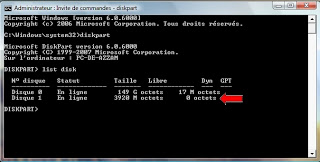
Repérez bien votre clé USB puis tapez select disk 1 (1 est le numéro de votre clé USB). Tapez clean pour la nettoyer puis créez la partition primaire avec la commande creat partition primary. Tapez active pour activer la partition puis faites un formatage rapide avec la commande format fs=fat32 quick. Tapez assign pour assigner une lettre de lecture. C’est tout. Tapez exit pour quitter diskpart puis exit encore pour quitte l’invite de commandes.
La clé est maintenant bootable. Copiez les fichiers d’installation dans la clé puis essayez d’installer une machine pour voir si vous avez réussi.
- En résumé
- Un technicien en informatique est un …
- Windows offre plusieurs moyens simples qui permettent de retrouver la vitesse de 1ères années d’un vieux PC
- L’utilitaire ReadyBoost permet d’utiliser l’espace disponible sur votre clé USB comme mémoire vive
- Il est possible d’augmenter la capacité d’un disque en le compressant
- Vous pouvez réinitialiser le mot de passe d’un compte administrateur en manipulant les fichiers utilman.exe et cmd.exe grâce à un live CD d’Ubuntu
- Vous pouvez rendre une clé USB bootable en ligne de commandes grâce à l’utilitaire diskpart
51. Si vous avez oublié comment supprimer un logiciel, référez-vous à la section sur la désinstallation ↩
52. Vous pouvez vous référer au chapitre sur les comptes utilisateurs ↩
53. Ça consiste à utiliser Ubuntu à partir du CD sans pour au tant l’installer sur le disque dur ↩